LibGDX Tutorial 1: Cài đặt môi trường làm việc, tạo và chạy project
LibGDX là một framework phát triển ứng dụng game, được viết bằng ngôn ngữ lập trình Java, một số các thành phần được viết bằng C và C++ để có hiệu năng tốt hơn. Nó cho phép phát triển các ứng dụng desktop và mobile trên cùng một code base. LibGDX chạy được đa nền tảng, hỗ trợ Windows, Linux, Mac OS ...
LibGDX là một framework phát triển ứng dụng game, được viết bằng ngôn ngữ lập trình Java, một số các thành phần được viết bằng C và C++ để có hiệu năng tốt hơn. Nó cho phép phát triển các ứng dụng desktop và mobile trên cùng một code base. LibGDX chạy được đa nền tảng, hỗ trợ Windows, Linux, Mac OS X, Android, iOS, và trên web browsers với WebGL.
Một số ưu điểm của LibGDX:
-
Đa nền tảng: chúng ta chỉ cần viết code 1 lần nhưng có thể chạy trên được nhiều nền tảng khác nhau. Một ứng dụng của tính năng này đó là phát triển các ứng dụng cho Android. Để phát triển một ứng dụng cho Android, khi chạy thử ứng dụng, chúng ta cần chạy ứng dụng trên Emulator hoặc trên thiết bị thật. Việc này rất mất thời gian do Emulator chạy rất chậm và quá trình cài đặt cũng như chạy ứng dụng trên thiết bị thật cũng không khá hơn. Với LibGDX, chúng ta có thể chạy ứng dụng trên PC, sau đó chỉ cần với vài dòng code, chúng ta có thể chạy ứng dụng này trên Android với hiệu năng tương đương. Điều này giúp chúng ta kiểm thử và tìm lỗi ứng dụng nhanh hơn và hiệu quả hơn.
-
Hiệu năng: Hiệu năng của LibGDX thực sự rất ấn tượng do LibGDX do các thành phần được viết bằng C và C++.
-
Cộng đồng: cộng đồng sử dụng LibGDX rất tuyệt vời với số lượng người dùng lớn. Các lập trình viên luôn đóng góp và giúp đỡ cho cộng đồng. Việc sửa lỗi cũng được cập nhật rất thường xuyên.
-
Tài liệu và ví dụ: rất đầy đủ với Javadoc. LibGDX cũng cung cấp rất nhiều các ví dụ với đầy đủ các chức năng từ đơn giản đến phức tạp.
-
Mã nguồn: mã nguồn mở với thiết kế rất rõ ràng và phù hợp với việc phát triển ứng dụng cho di động. LibGDX cho phép người lập trình khả năng sử dụng các API từ các lớp thấp đến cao, tùy theo yêu cầu của người sử dụng.
-
Tính năng: LibGDX có rất nhiều tính năng như tạo hình, xử lý đồ họa 2D, 3D, xử lý âm thanh, quản lý các thiết bị vào ra, quản lý file hệ thống. Cùng với đó là các công cụ đi kèm rất hữu ích như Texture Packer và Particle Editor.
LibGDX sử dụng Grade để quản lý các dependencies, quá trình build, và hỗ trợ tích hợp các IDE khác nhau. Nó cho phép bạn phát triển các ứng dụng với bất cứ môi trường phát triển nào bạn thích. Điều tuyệt vời nhất: thành viên trong team của bạn có thể sử dụng những môi trường phát triển khác nhau trong khi làm việc trên cùng một project! Chỉ cần bạn không commit các files cấu hình được tạo ra bởi riêng IDE vào source code. File .gitignore chứa trong những projects LibGDX sẽ làm nhiệm vụ đó nếu bạn sử dụng Git.
Cài đặt với Eclipse
Để phát triển ứng dụng của bạn sử dụng Eclipse, bạn cần cài đặt những phần mềm sau:
- Java Development Kit 7+ (JDK) (phiên bản 6 sẽ không hoạt động!)
- Eclipse phiên bản "Eclipse IDE for Java Developers" là đủ
- Android SDK, bạn chỉ cần SDK, không cần ADT buildle, trong đó bao gồm cả Eclipse. Cài đặt những platforms ổn định nhất thông qua SDK Manager.
- Android Development Tools for Eclipse - ADT Plugin. Sử dụng site này để update: https://dl-ssl.google.com/android/eclipse/
- Eclipse Integration Gradle, sử dụng site này để update: http://dist.springsource.com/snapshot/TOOLS/gradle/nightly (dành cho Eclipse 4.4) hoặc http://dist.springsource.com/release/TOOLS/gradle (dành cho phiên bản Eclipse < 4.4)
Cài đặt với Intellij IDEA
Để phát triển ứng dụng của bạn sử dụng Intellij IDEA, bạn cần cài đặt những phần mềm sau:
- Java Development Kit 7+ (JDK) (phiên bản 6 sẽ không hoạt động!)
- Intellij IDEA 14.+ phiên bản Community là đủ
- Android SDK, bạn chỉ cần SDK, không cần ADT buildle, trong đó bao gồm cả Eclipse. Cài đặt những platforms ổn định nhất thông qua SDK Manager. Bạn cũng cần tạo một biến môi trường gọi là ANDROID_HOME trỏ tới thư mục cài đặt Android SDK.
Cài đặt với NetBeans
Để phát triển ứng dụng của bạn sử dụng NetBeans, bạn cần cài đặt những phần mềm sau:
- Java Development Kit 7+ (JDK) (phiên bản 6 sẽ không hoạt động!)
- NetBeans 7.3+ phiên bản "Java SE" là đủ
- Android SDK, bạn chỉ cần SDK, không cần ADT buildle, trong đó bao gồm cả Eclipse. Cài đặt những platforms ổn định nhất thông qua SDK Manager. Bạn cũng cần tạo một biến môi trường gọi là ANDROID_HOME trỏ tới thư mục cài đặt Android SDK.
- NBAndroid, sử dụng site này để update: http://nbandroid.org/updates/updates.xml
- Gradle Support for NetBeans, sử dụng NetBeans IDE Update Center.
Download phiên bản mới nhất của LibGDX tại trang chủ: Download tại đây.
Sau khi tải xong LibGDX về, bạn giải nén và chạy file gdx-setup.jar trong thư mục đã được giải nén.
Bạn điền các thông tin như Name, Package, Game class của project, chọn tới thư mục lưu project trong mục Destination, chọn tới thư mục cài đặt Android SDK như hình dưới đây.
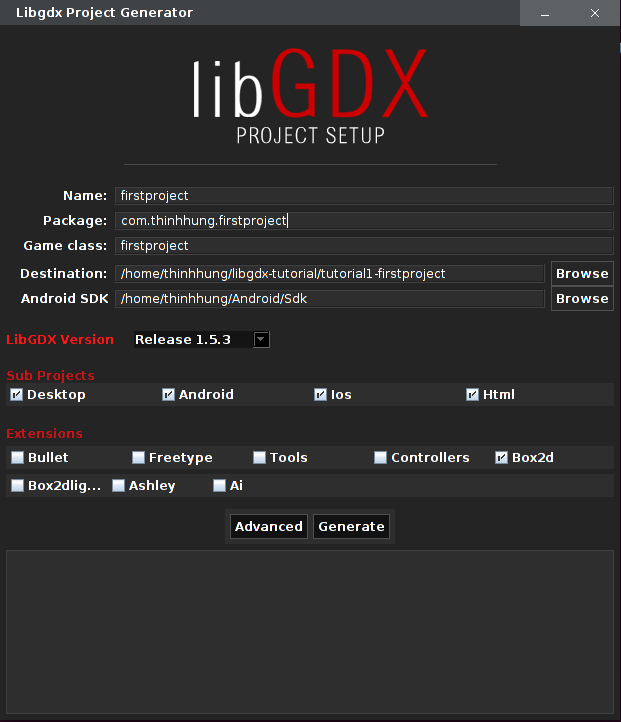
Nhấn Generate để tạo project. Màn hình hiển thị sau khi tạo project thành công:
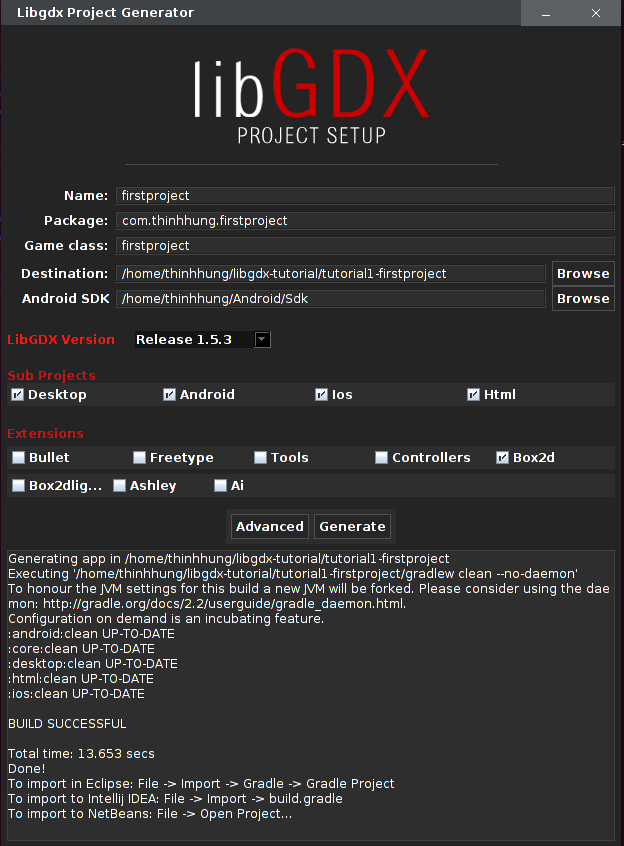
Sau khi tạo xong project, bạn sẽ có được source code với cấu trúc thư mục như sau:
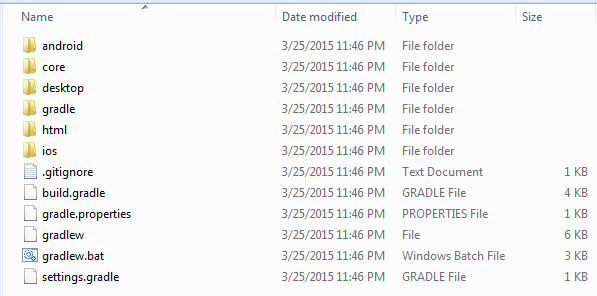
Mình sử dụng Intellij IDEA, đối với các IDE khác cũng tương tự.
Mở Intellij IDEA lên, chọn Import Project:
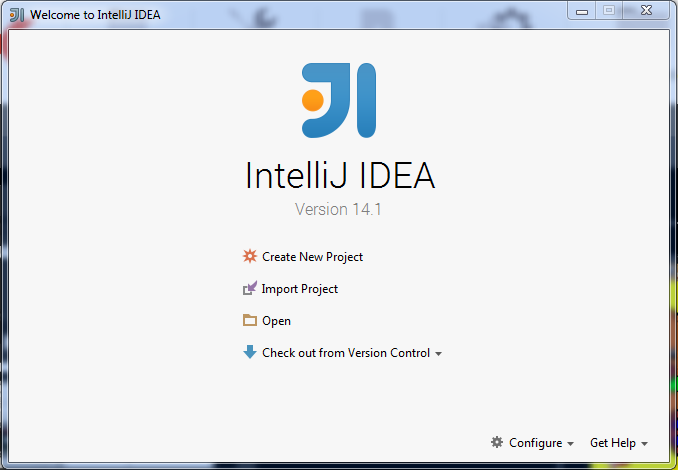
Chọn tới file build.gradle trong thư mục project đã được tạo và nhấn OK:

Màn hình tiếp theo sẽ được hiển thị, nhấn OK để import project:
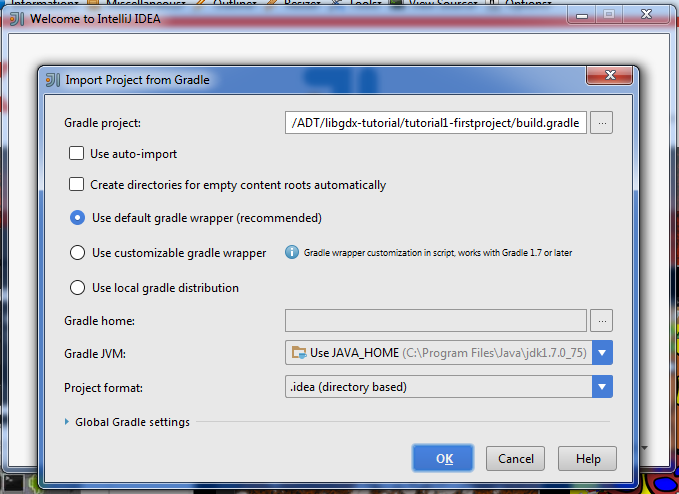
Chạy ứng dụng desktop
Chọn Run -> Edit Configurations... trên menu bar:
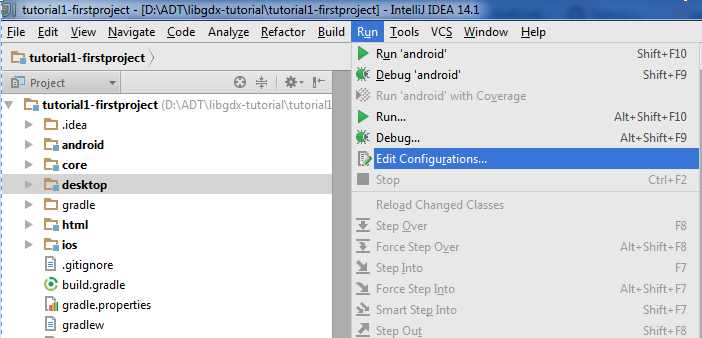
Nhấn vào nút (+) và chọn Application:
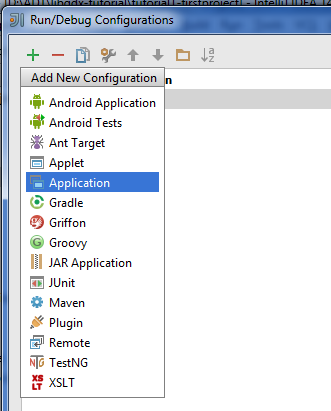
Nhập vào Name là Desktop. Chọn mục Use classpath of module là desktop, sau đó click vào nút ... mục Main class chọn tới class DesktopLauncher. Mục Working directory chọn tới thư mục android/assets/ (hoặc thư mục your_project_path/core/assets/). Click Apply và sau đó OK:
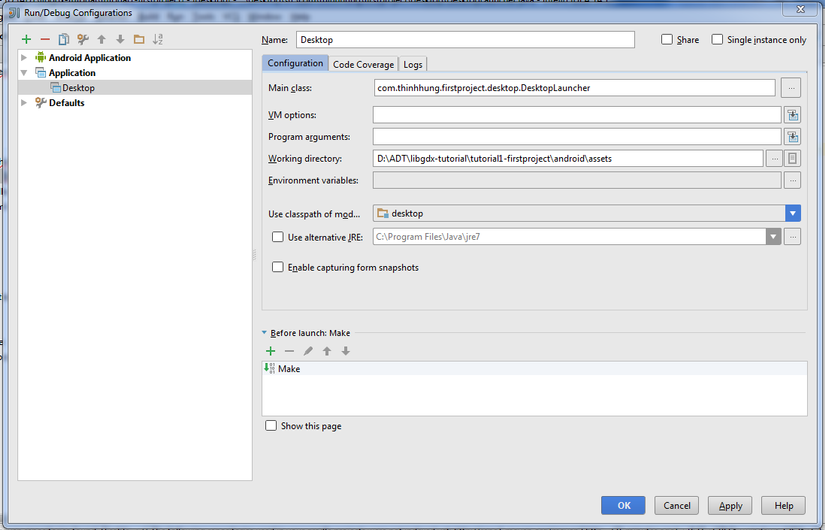
Chọn Run -> Run... trên menu bar:

Chọn Desktop để chạy ứng dụng desktop:

Ứng dụng đã hoạt động:
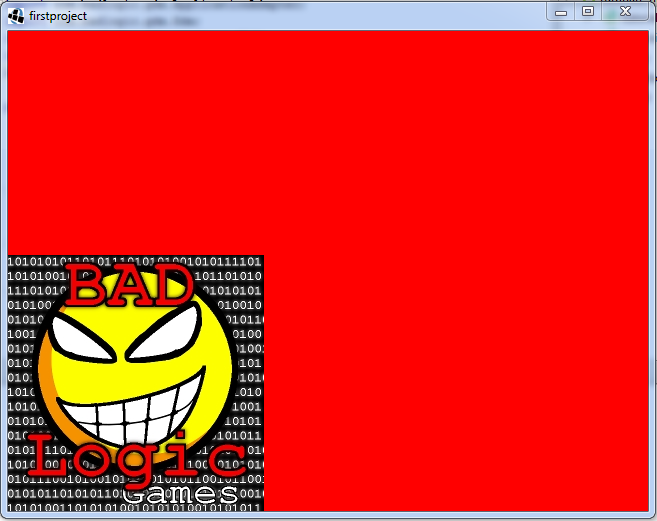
Chạy ứng dụng android
Cấu hình cho ứng dụng android đã tự động được tạo khi import project. Vì vậy bạn chỉ cần chọn cấu hình android và chạy nó:
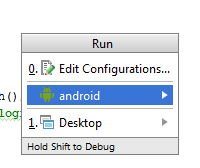
Chạy ứng dụng html
Chọn View -> Tool Window -> Terminal trên menu bar:
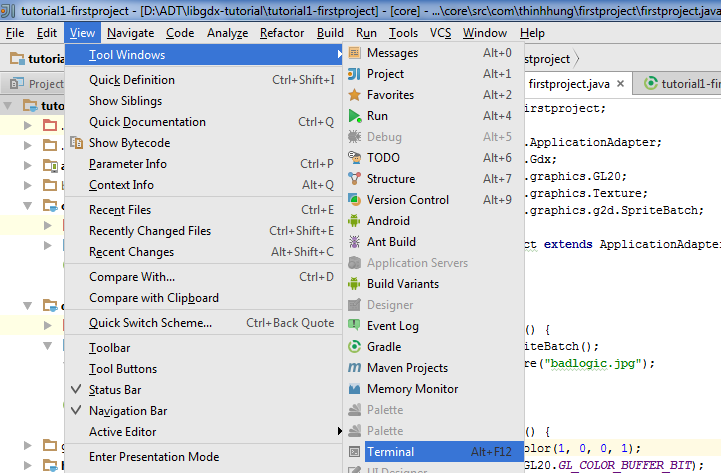
Chạy dòng lệnh này trên terminal:
gradlew.bat html:superDev
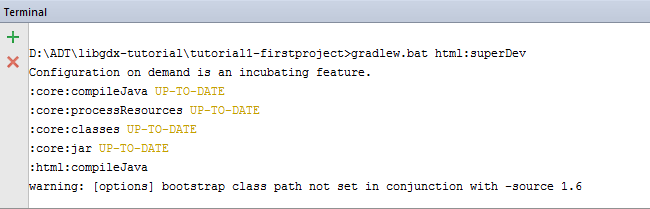
Sau khi chạy xong dòng lệnh, bạn sẽ nhìn thấy dòng thông báo The code server is ready:
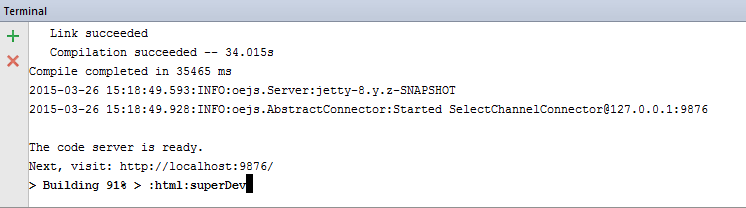
Truy cập địa chỉ http://localhost:8080/html trên trình duyệt. Bạn sẽ thấy ứng dụng của mình hoạt động trên trình duyệt như sau:
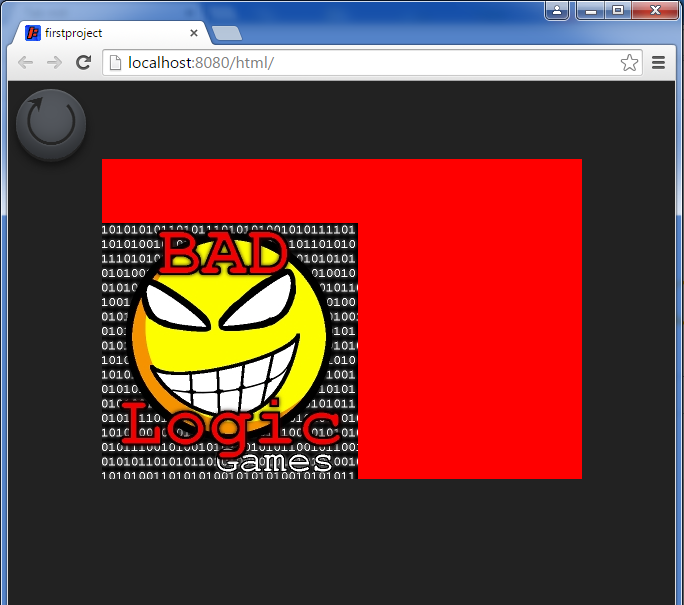
Khi thay đổi Java code hoặc assets bạn có thể nhấn và nút Refresh và chọn Compile để cập nhật thay đổi:
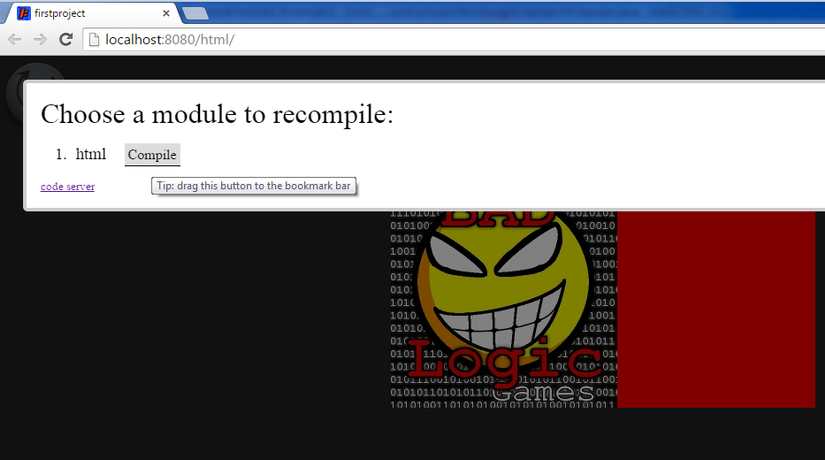
Để dừng lại quá trình chạy, bạn chỉ việc nhấn tổ hợp phím Ctrl + C tại cửa sổ Terminal.
Nếu không thể tự tạo được project LibGDX, bạn có có thể tham khảo source code của project này tại đây.
